MyMindとは?
MyMindは、「第二の脳」とも呼ばれる包括的な情報管理ツールとして設計された革新的なデジタルプラットフォームです。このAI搭載アプリケーションを使用すると、ノート、ブックマーク、記事、画像、動画などさまざまなタイプのコンテンツを、1つの集中的でプライベートな空間に簡単に保存して整理することができます。
MyMindの際立った特徴の1つは、手動でのタグ付けやカテゴリ分けが不要な自動整理システムです。ユーザーは単にコンテンツを保存するだけで、プラットフォームが賢く分類し、簡単に検索できるように視覚化してくれます。独自の連想検索機能により、キーワード、色、日付などの条件に基づいて保存したアイテムを見つけることができ、全体的なユーザー体験を向上させています。
プライバシーを重視し、シンプルで気が散らない界面を持つMyMindは、効率的な情報管理を重視するクリエイター、研究者、専門家など、幅広い層に支持されています。このツールは、情報の取り込みと想起の方法を効率化し、ユーザーが整理よりも創造性と生産性に集中できるようにすることを目指しています。
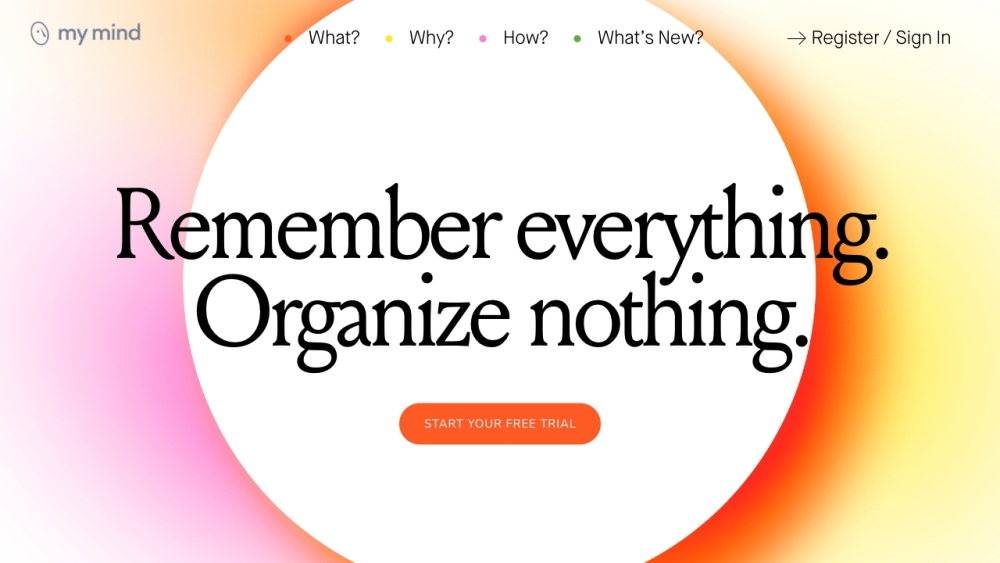
mymindの使用例
1. デザイナー:ビジュアルインスピレーションとムードボード
デザイナーはmymindを使用して、ソーシャルメディア、ウェブサイト、画像などからビジュアルインスピレーションを簡単に保存できます。プラットフォームの自動整理機能により、保存した視覚素材から色やタイポグラフィを抽出し、まとまりのあるプロジェクトプレゼンテーション用のムードボードを素早く作成できます。
2. ライター:集中できるメモ取り
ライターはmymindのフォーカスモードを活用して、気が散ることなくメモを取りアイデアを練ることができます。プラットフォームではウェブのハイライトや引用を後で参照できるように保存でき、整理された執筆環境を維持しながら研究プロセスを効率化し、生産性を向上させることができます。
3. マーケター:クリエイティブアイデアの保管庫
マーケターはmymindを個人の知識データベースとして活用し、キャンペーンのインスピレーション、クライアントの推薦文、参考記事を保存できます。記事の要約や連想検索などの高度なAI機能により、マーケターはクリエイティブなアイデアを生み出し、関連情報を素早く取得してワークフローを向上させることができます。
4. 研究者:集中的な研究ハブ
研究者はデータ、記事、PDFを1か所に収集・整理できます。テキスト認識機能により、画像や手書きのメモ内の情報も簡単に検索でき、貴重な洞察を見逃すことがありません。
5. 開発者:リソース管理
開発者はmymindを使用して、コーディングリソース、チュートリアル、スニペットをブックマークし分類できます。スマートスペース作成機能により、開発者は手動での整理の手間なく、プロジェクトの参考資料を効率的に管理できます。
6. 個人利用:記憶補助と計画ツール
一般ユーザーにとって、mymindはレシピ、旅行のアイデア、やることリストを保存できる個人的な記憶補助として機能します。直感的なデザインにより、ユーザーは個人情報に簡単にアクセスして管理でき、生活のさまざまな側面で活用できる多目的ツールとなっています。
mymindへのアクセス方法
mymindへのアクセスは簡単なプロセスで、情報を整理・管理するための強力な機能を利用できます。以下の簡単な手順に従ってください:
ステップ1:ウェブサイトにアクセス
お好みのウェブブラウザでmymind.comにアクセスします。これがプラットフォームとその機能について学べるメインポータルです。
ステップ2:サインアップまたはログイン
- 新規ユーザー:「サインアップ」ボタンをクリックします。GoogleまたはApple IDを使用してアカウントを作成でき、セキュリティが強化され、サインインプロセスが簡素化されます。
- 既存ユーザー:すでにアカウントをお持ちの場合は、「ログイン」ボタンをクリックして認証情報を入力します。
ステップ3:ダッシュボードを探索
ログイン後、プライベートワークスペースに移動します。コンテンツの追加、保存したアイテムへのアクセス、検索機能の利用ができるダッシュボードに慣れるため、少し時間を取ってください。
ステップ4:モバイルアプリのダウンロード(任意)
外出先でのアクセスのために、App StoreまたはGoogle Playからmymindモバイルアプリをダウンロードしてください。これにより、モバイルデバイスから直接コンテンツを保存・整理できます。
ステップ5:ブラウザ拡張機能のインストール(任意)
体験を向上させるために、mymindブラウザ拡張機能のインストールを検討してください。このツールを使用すると、ワンクリックでブラウザから直接リンク、画像、記事を保存できます。
これらの手順に従うことで、簡単にmymindにアクセスし、効率的に考えやインスピレーションを整理し始めることができます!
mymindの使用方法
ステップ1:サインアップとログイン
- mymind.comにアクセスしてアカウントを作成します。登録後、ログインして個人のデジタルスペースにアクセスします。
ステップ2:簡単にコンテンツを保存
- ブラウザ拡張機能やアプリを使用して、シンプルなクリックで任意のコンテンツを保存します。記事、画像、ツイート、引用など何でも保存でき、mymindが自動的に保存したアイテムを分類・整理します。
ステップ3:フォーカスモードで執筆
- アイデアを展開したりメモを取ったりしたい時は、フォーカスモードを使用します。この集中できる環境で、邪魔されることなく執筆に集中できます。
ステップ4:ムードボードとコレクションの作成
- ビジュアルインスピレーションを整理するために、ムードボードやコレクションを作成します。まとまりのあるビジュアルリファレンスのために、指定した領域に画像やリソースをドラッグ&ドロップするだけです。
ステップ5:スマートに検索
- 高度な検索機能を使用して保存したコンテンツを見つけます。色、キーワード、日付で検索でき、特定のアイテムを素早く取り出すことができます。
ステップ6:スマートスペースを探索
- スマートスペースを設定して、保存したコンテンツを設定に基づいて自動的に分類します。この機能により整理プロセスが効率化され、検索が向上します。
これらの手順に従うことで、mymindを効果的に使用してアイデア、インスピレーション、情報をシームレスに管理できます。整理された使いやすい体験を楽しみ、最も重要なことに集中できます!
mymindでのアカウント作成方法
mymindでのアカウント作成は、情報を整理・管理するための強力なプラットフォームにアクセスできる簡単なプロセスです。以下の簡単な手順に従って始めましょう:
ステップ1:mymindウェブサイトにアクセス
お好みのウェブブラウザでmymind.comにアクセスします。プラットフォームに関する情報が掲載されているホームページに移動します。
ステップ2:サインイン/サインアップボタンをクリック
ホームページで、通常右上にある「サインイン」または「始める」ボタンを探します。クリックしてアカウント作成ページに進みます。
ステップ3:サインアップ方法を選択
GoogleまたはAppleアカウントを使用してアカウントを作成できます。お好みのオプションを選択してください。この方法は二要素認証によりセキュリティを強化し、認証以外の追加情報のやり取りがないことを保証します。
ステップ4:アクセスを許可
GoogleまたはAppleでサインアップを選択した場合、mymindが基本的なプロフィール情報にアクセスすることを許可するポップアップが表示されます。権限を確認し、「許可」または「続行」をクリックして進みます。
ステップ5:プロフィールを完成(任意)
ログイン後、追加情報を入力してプロフィールを完成するように促される場合があります。この手順は任意ですが、プラットフォームでの体験を向上させることができます。
ステップ6:保存と整理を開始
おめでとうございます!mymindアカウントの設定が完了しました。情報をシームレスに保存・整理し始めることができます。プラットフォームの機能を使用して、メモ、記事、その他のコンテンツを簡単に管理してください。
これらの手順に従うことで、簡単にmymindでアカウントを作成し、強力な整理ツールの使用を開始できます。気が散らないデジタルワークスペースをお楽しみください!
mymindを使用するためのヒント
mymindでの体験を最大限に活用することで、情報管理の方法を変革できます。生産性を向上させるための重要なヒントをご紹介します:
- 効率的なカード管理:SHIFT + クリック方式を使用して、複数のカードを一度に選択・操作します。この機能により、一括タグ付けや削除が可能になり、不要な混乱なくワークスペースを整理できます。
- 的確な検索:プラットフォームのタグシステムを活用して、精密な検索を行います。例えば、「tag:decor」という構文で検索すると結果がフィルタリングされ、特定のアイテムを見つけやすくなります。
- プライバシー管理:プライバシータグを使用して機密情報を保護します。カードを「Private」、「Hidden」、「NSFW」としてタグ付けすることで、特定のコンテンツを慎重に扱い、概要や検索結果に表示されないようにできます。
これらの戦略を実施することで、mymindの使用を効率化し、考えやインスピレーションを効果的に保存・整理するための強力なツールとして活用できます。




